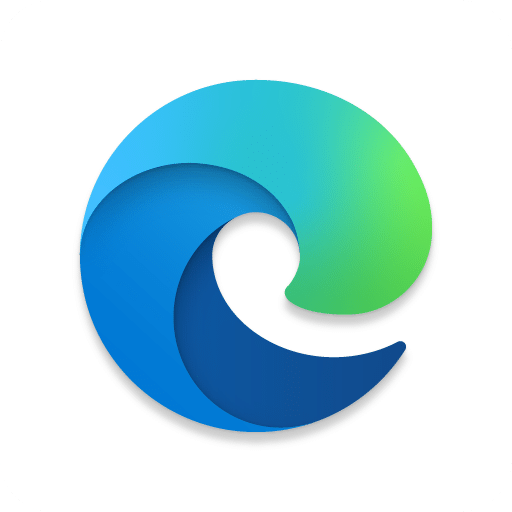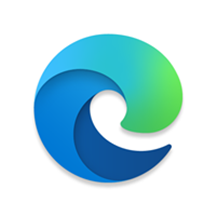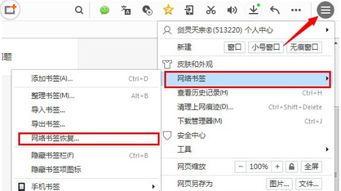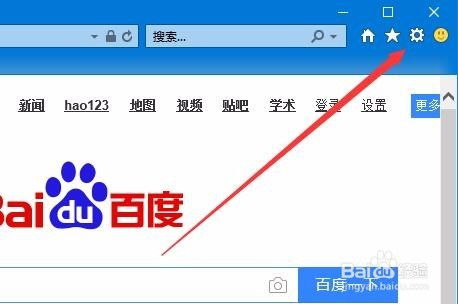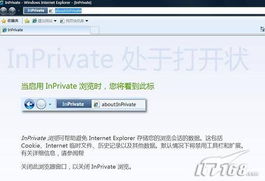优化Microsoft Edge的InPrivate功能及关闭与恢复指南
Microsoft Edge作为微软推出的新一代浏览器,以其卓越的性能、强大的安全性和隐私保护功能赢得了用户的广泛好评。其中,InPrivate功能作为Edge浏览器的核心隐私保护特性之一,为用户提供了一个在不留下任何浏览痕迹的情况下进行网页浏览的安全环境。本文将详细介绍Microsoft Edge的InPrivate功能及其关闭与恢复方法,旨在帮助用户更好地理解和使用该功能,从而保护个人隐私。

InPrivate功能概述
InPrivate浏览是Microsoft Edge提供的一种隐私模式,允许用户在不受任何追踪的情况下浏览网页。当启动InPrivate浏览时,浏览器不会保存任何浏览历史记录、临时Internet文件、表单数据、Cookie、用户名和密码等敏感信息。这意味着,用户在关闭InPrivate窗口后,几乎不会留下任何浏览或搜索历史记录的证据,从而有效保护用户的隐私。
InPrivate功能不仅适用于个人用户,也对企业用户具有重要意义。对于企业而言,InPrivate浏览可以帮助员工在不收集浏览历史记录的情况下进行工作,从而避免泄露企业机密信息。此外,InPrivate浏览还可以防止恶意网站通过跟踪用户的浏览活动来窃取敏感数据,增强企业的信息安全。
InPrivate功能的优势
1. 保护隐私:InPrivate浏览可以防止浏览器在本地存储或保留任何浏览历史记录,从而保护用户的个人隐私。
2. 防止追踪:该功能阻止网站和广告商通过Cookie和其他跟踪技术来追踪用户的浏览活动。
3. 提升安全性:使用InPrivate浏览可以防止恶意网站通过收集用户的个人信息来发动攻击。
4. 管理便捷:用户可以通过简单的设置来启用或禁用InPrivate功能,方便灵活。
InPrivate功能的使用场景
1. 隐私保护:当用户希望在不留下任何痕迹的情况下浏览网页时,可以启用InPrivate浏览。
2. 工作需求:企业员工可以在不收集浏览历史记录的情况下进行工作,确保企业机密信息不被泄露。
3. 临时浏览:当用户需要临时访问某些网站,但又不希望这些访问记录被保存时,InPrivate浏览是一个理想的选择。
InPrivate功能快捷键及设置
在Microsoft Edge中,用户可以通过快捷键或设置菜单来启用InPrivate功能。以下是具体操作步骤:
1. 快捷键:在Microsoft Edge的地址栏中输入“edge://settings/profiles/openInPrivateTab”并回车,即可直接打开一个新的InPrivate窗口。此外,用户还可以通过按下Ctrl+Shift+N(Windows/Linux)或Cmd+Shift+N(Mac)快捷键来快速启动InPrivate浏览。
2. 设置菜单:在Microsoft Edge的主菜单中,用户可以找到“新建InPrivate窗口”的选项。点击该选项即可启动InPrivate浏览。
InPrivate功能失效的解决方法
尽管InPrivate功能在大多数情况下都能正常工作,但有时用户可能会遇到无痕模式快捷方式失效的问题。这通常是由于某些电脑管家助手对浏览器的默认主页进行了限制所导致的。为了解决这个问题,用户可以尝试以下步骤:
1. 关闭电脑管家助手的限制功能:检查并关闭电脑管家助手对浏览器默认主页的限制功能,以确保无痕模式快捷方式的正常使用。
2. 还原浏览器设置:如果问题依然存在,用户可以尝试还原Microsoft Edge的设置到默认值。具体操作为:打开Edge浏览器,进入“edge://settings/reset”,然后点击“将设置还原为其默认值”按钮。完成操作后,重新启动浏览器并检查问题是否解决。
3. 关闭启动增强和后台扩展:有时,浏览器的启动增强功能和后台扩展可能会干扰InPrivate功能的正常使用。用户可以尝试关闭这些功能来解决问题。具体操作为:进入“edge://settings/system”,关闭“启动增强”和“在Microsoft Edge关闭后继续运行后台扩展和应用”的选项。然后重新启动电脑并检查问题是否解决。
InPrivate功能的关闭与恢复方法
对于需要保存浏览历史记录或出于其他原因需要关闭InPrivate功能的用户,可以按照以下步骤进行操作:
1. 关闭InPrivate功能:
在Windows10桌面,右键点击左下角的开始按钮,选择“运行”菜单项。
在打开的Windows10运行窗口中,输入命令“gpedit.msc”,然后点击确定按钮。
打开本地组策略编辑器窗口,依次点击“计算机配置/管理模板/Windows组件/Microsoft Edge”菜单项。
在右侧找到“允许InPrivate浏览”设置项,右键点击该设置项,选择“编辑”菜单项。
在打开的编辑窗口中,点击“已禁用”设置项,然后点击确定按钮。
完成操作后,重新启动Microsoft Edge浏览器,即可发现“新建InPrivate窗口”选项已变为灰色,无法再点击。
2. 恢复InPrivate功能:
如果需要恢复InPrivate功能,只需按照上述步骤重新进入本地组策略编辑器窗口。
找到“允许InPrivate浏览”设置项,右键点击该设置项,选择“编辑”菜单项。
在打开的编辑窗口中,将设置更改为“已启用”,然后点击确定按钮。
完成操作后,重新启动Microsoft Edge浏览器,即可恢复InPrivate功能的使用。
结语
Microsoft Edge的InPrivate功能为用户提供了一个安全、隐私的浏览环境,帮助用户保护个人隐私和信息安全。通过本文的介绍,相信用户已经对InPrivate功能有了更深入的了解,并掌握了其关闭与恢复的方法。在使用Microsoft Edge浏览器时,用户可以根据自己的需求灵活启用或禁用InPrivate功能,从而更好地保护个人隐私和信息安全。
- 上一篇: 如何在恐怖丛林1.31版中制胜?肉搏攻略大揭秘!
- 下一篇: 口袋妖怪红宝石:全面图文解锁攻略秘籍
-
 如何使用InPrivate浏览模式资讯攻略11-23
如何使用InPrivate浏览模式资讯攻略11-23 -
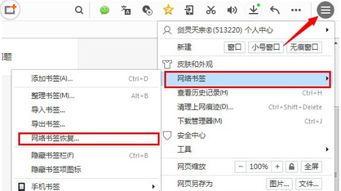 轻松恢复!浏览器书签误删解救指南资讯攻略11-04
轻松恢复!浏览器书签误删解救指南资讯攻略11-04 -
 一键解锁!如何轻松关闭、删除及探索更多搜索历史记录技巧资讯攻略10-24
一键解锁!如何轻松关闭、删除及探索更多搜索历史记录技巧资讯攻略10-24 -
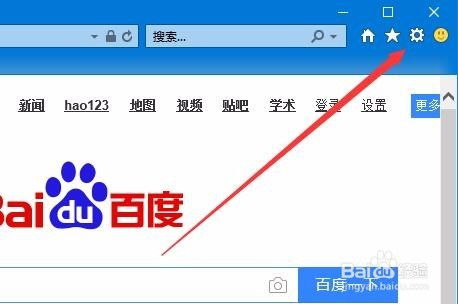 如何启用IE11的InPrivate模式进行隐私浏览资讯攻略11-26
如何启用IE11的InPrivate模式进行隐私浏览资讯攻略11-26 -
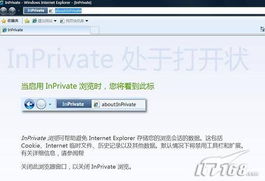 掌握IE浏览器的InPrivate隐私模式使用方法资讯攻略11-23
掌握IE浏览器的InPrivate隐私模式使用方法资讯攻略11-23 -
 Microsoft官网登录步骤指南资讯攻略11-03
Microsoft官网登录步骤指南资讯攻略11-03